यदि सेल रिक्त दिखाई देते हैं लेकिन एक्सेल में नहीं हैं तो उन्हें कैसे साफ़ करें?
मान लीजिए कि कुछ सूत्र एक्सेल में त्रुटियां लौटाते हैं, और आप सूत्र बदलते हैं और त्रुटियां होने पर उन्हें खाली छोड़ देते हैं (फॉर्मूले की त्रुटियों को रिक्त स्थान से कैसे बदलें). लेकिन अब आप इन कोशिकाओं को साफ़ करना चाहते हैं जो खाली दिखाई देती हैं लेकिन वास्तविक रूप से उनमें सूत्र होते हैं। कैसे? आपके लिए तीन तरीके उपलब्ध कराए गए हैं।
- यदि रिक्त दिखाई दे रहा है लेकिन वास्तव में रिक्त नहीं है तो पेस्ट स्पेशल सुविधा के साथ कोशिकाओं को साफ़ करें
- एक्सेल के लिए कुटूल के साथ यदि सेल खाली दिख रहे हैं लेकिन वास्तव में खाली नहीं हैं तो उन्हें साफ़ करें
- यदि सेल खाली दिख रहे हैं लेकिन वास्तव में खाली नहीं हैं तो फ़िल्टर सुविधा के साथ साफ़ करें
यदि रिक्त दिखाई दे रहा है लेकिन वास्तव में रिक्त नहीं है तो पेस्ट स्पेशल सुविधा के साथ कोशिकाओं को साफ़ करें
पहली विधि चयन सीमा से सभी सूत्रों को हटाने के लिए पेस्ट स्पेशल फीचर को लागू करना है।
चरण 1: उस श्रेणी का चयन करें जिससे आप रिक्त दिखाई देने वाले लेकिन वास्तव में रिक्त नहीं दिखने वाले कक्षों की सामग्री साफ़ कर देंगे, और इसे दबाकर कॉपी करें कंट्रोल + C एक साथ चाबियाँ।
चरण 2: कॉपी की गई श्रेणी के पहले सेल पर राइट क्लिक करें (हमारे मामले में सेल डी2 पर राइट क्लिक करें), और चुनें मान के अंतर्गत पेस्ट विकल्प राइट-क्लिक मेनू में।
Excel 2010/2013 में, राइट क्लिक करके और चयन करके मान चिपकाएँ मान:
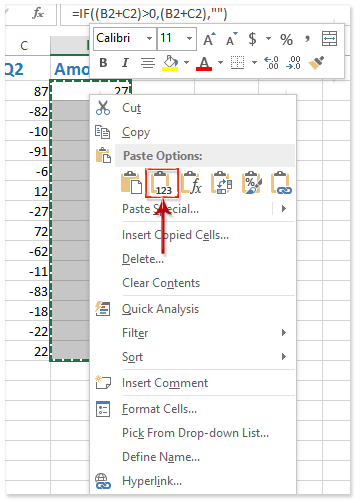
Excel 2007 में, क्लिक करने के साथ मान चिपकाएँ होम > चिपकाएँ > पेस्ट मान:

अब आप देखेंगे कि रिक्त दिखाई देने वाली कोशिकाओं की सभी सामग्री एक ही बार में साफ़ हो रही है।
नोट: यह विधि सभी कॉपी किए गए सेल के सूत्रों को हटा देगी, जिसमें रिक्त न दिखने वाले सेल भी शामिल हैं।
एक्सेल के लिए कुटूल के साथ यदि सेल खाली दिख रहे हैं लेकिन वास्तव में खाली नहीं हैं तो उन्हें साफ़ करें
दूसरी विधि एक्सेल के लिए कुटूल पेश करेगी वास्तविक करने के लिए उपयोगिता, जो आपको केवल एक क्लिक से रिक्त लेकिन वास्तव में रिक्त नहीं दिखाई देने वाली सभी कोशिकाओं की सामग्री को साफ़ करने में सक्षम बनाएगी।
एक्सेल के लिए कुटूल - एक्सेल के लिए 300 से अधिक आवश्यक उपकरणों से भरा हुआ। बिना किसी क्रेडिट कार्ड की आवश्यकता के पूर्ण-विशेषताओं वाले 30-दिवसीय निःशुल्क परीक्षण का आनंद लें! अभी डाउनलोड करो!
उस श्रेणी का चयन करें जिससे आप रिक्त दिखाई देने वाली कोशिकाओं की सामग्री को साफ़ कर देंगे, और फिर क्लिक करें कुटूल > वास्तविक करने के लिए.

फिर आप देखेंगे कि सभी सामग्री उन कक्षों से हटा दी गई है जो रिक्त दिखाई देते हैं लेकिन वास्तव में एक बार में रिक्त नहीं होते हैं। नीचे स्क्रीन शॉट देखें:
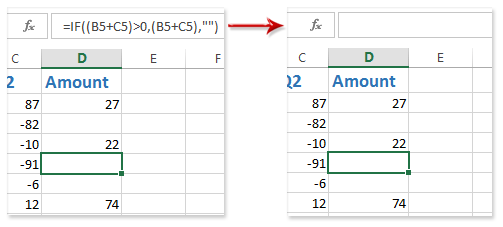
नोट: यह विधि चयनित श्रेणी में सभी कक्षों के सभी सूत्रों को भी हटा देगी, जिसमें रिक्त न दिखने वाले कक्ष भी शामिल हैं।
एक्सेल के लिए कुटूल - 300 से अधिक आवश्यक उपकरणों के साथ सुपरचार्ज एक्सेल। बिना किसी क्रेडिट कार्ड की आवश्यकता के पूर्ण-विशेषताओं वाले 30-दिवसीय निःशुल्क परीक्षण का आनंद लें! अब समझे
यदि सेल खाली दिख रहे हैं लेकिन वास्तव में खाली नहीं हैं तो फ़िल्टर सुविधा के साथ साफ़ करें
कभी-कभी, आप खाली दिखाई देने वाली लेकिन वास्तव में खाली न दिखने वाली कोशिकाओं की सामग्री को साफ़ करना चाह सकते हैं, लेकिन अन्य कोशिकाओं के सूत्रों को रखना चाह सकते हैं। इस स्थिति में, आप फ़िल्टर सुविधा आज़मा सकते हैं।
चरण 1: उस कॉलम का चयन करें जहां आप रिक्त लेकिन वास्तव में रिक्त नहीं दिखने वाले कक्षों की सामग्री साफ़ करेंगे, और फिर क्लिक करें जानकारी > फ़िल्टर.
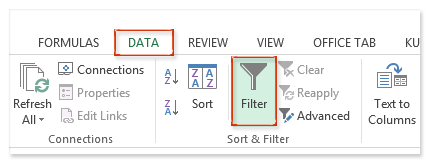
चरण 2: तीर पर क्लिक करें ![]() कॉलम शीर्षक में, और फिर को छोड़कर सभी विकल्पों को अनचेक करें (रिक्त स्थान), और क्लिक करें OK बटन। नीचे स्क्रीन शॉट देखें:
कॉलम शीर्षक में, और फिर को छोड़कर सभी विकल्पों को अनचेक करें (रिक्त स्थान), और क्लिक करें OK बटन। नीचे स्क्रीन शॉट देखें:

अब केवल रिक्त दिखाई देने वाली कोशिकाएँ ही फ़िल्टर की जाती हैं।
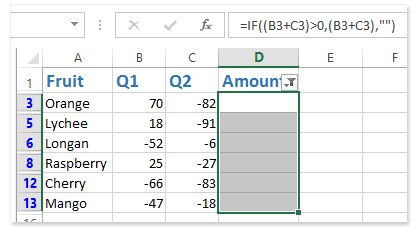
चरण 3: रिक्त दिखाई देने वाली फ़िल्टर की गई कोशिकाओं का चयन करें, और फिर दबाएँ मिटाना इन कक्षों में सभी सामग्री को साफ़ करने की कुंजी।
चरण 4: क्लिक करके फ़िल्टरिंग अक्षम करें जानकारी > फ़िल्टर फिर से।
अब आप देखेंगे कि रिक्त दिखने वाले कक्षों की सभी सामग्री हटा दी गई है, लेकिन अन्य कक्षों में सूत्र आरक्षित हैं।
नोट: यह विधि एक कॉलम के लिए अच्छी तरह से काम करती है जहां आप खाली दिखाई देने वाली लेकिन वास्तव में खाली नहीं दिखाई देने वाली कोशिकाओं की सामग्री साफ़ कर देंगे। यदि कई कॉलम हैं, तो आपको ऑपरेशन को कई बार दोहराना होगा।
डेमो: यदि रिक्त दिखाई दे रहा है लेकिन वास्तव में रिक्त नहीं है तो कोशिकाओं को साफ़ करें
संबंधित आलेख:
यदि एक्सेल में सेल खाली हैं तो चेतावनी/चेतावनी संदेश कैसे प्रदर्शित करें?
एक्सेल में चयनित श्रेणियों में शून्य मान वाले सेल को कैसे छिपाएं या प्रदर्शित करें
सर्वोत्तम कार्यालय उत्पादकता उपकरण
एक्सेल के लिए कुटूल के साथ अपने एक्सेल कौशल को सुपरचार्ज करें, और पहले जैसी दक्षता का अनुभव करें। एक्सेल के लिए कुटूल उत्पादकता बढ़ाने और समय बचाने के लिए 300 से अधिक उन्नत सुविधाएँ प्रदान करता है। वह सुविधा प्राप्त करने के लिए यहां क्लिक करें जिसकी आपको सबसे अधिक आवश्यकता है...

ऑफिस टैब ऑफिस में टैब्ड इंटरफ़ेस लाता है, और आपके काम को बहुत आसान बनाता है
- Word, Excel, PowerPoint में टैब्ड संपादन और रीडिंग सक्षम करें, प्रकाशक, एक्सेस, विसियो और प्रोजेक्ट।
- नई विंडो के बजाय एक ही विंडो के नए टैब में एकाधिक दस्तावेज़ खोलें और बनाएं।
- आपकी उत्पादकता 50% बढ़ जाती है, और आपके लिए हर दिन सैकड़ों माउस क्लिक कम हो जाते हैं!
